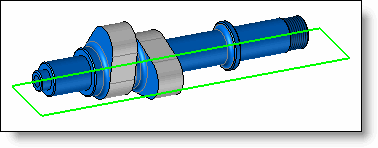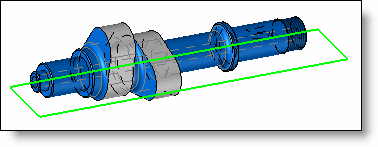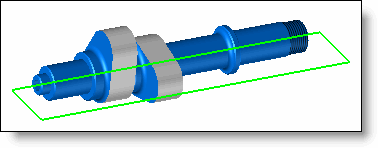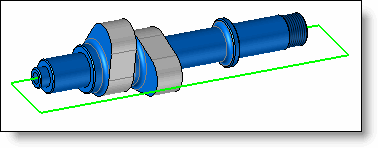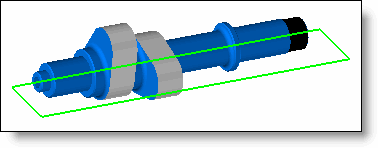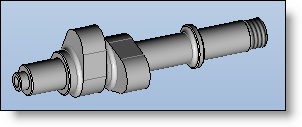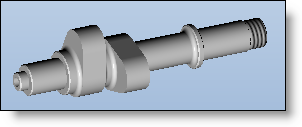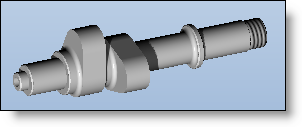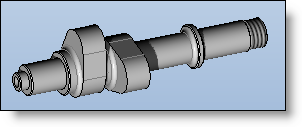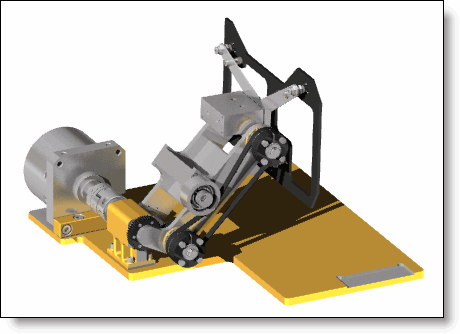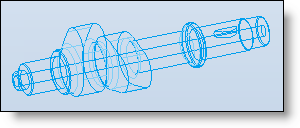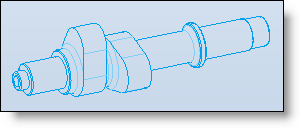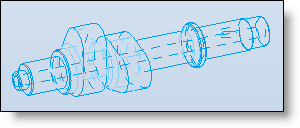Dieser Befehl definiert den Typ des Renderingmodus für die Ansicht.
Mit der schattierten Darstellung können Sie die Szene mit den Elementflächen visualisieren, sodass eine realistische Visualisierung gegeben ist ("Gouraud"-Methode).
|
Name
|
Beschreibung
|
Beispiel
|
|

Schattierte Darstellung mit Kanten
|
Flächen füllen.
Die Kanten werden angezeigt.
Wenn Skizzen sichtbar sind, kreuzen sie die Geometrie.
|
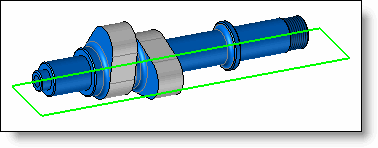
|
|

Schattierte Darstellung mit gepunkteten ausgeblendeten Kanten
|
Flächen füllen.
Die Kanten werden angezeigt.
Verdeckte Kanten werden durch Strichlinien dargestellt.
Wenn Skizzen sichtbar sind, kreuzen sie die Geometrie.
|
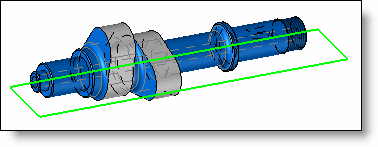
|
|

Schattierte Darstellung
|
Nur die Füllung der Flächen wird angezeigt.
Die Kanten werden nicht angezeigt.
Wenn Skizzen sichtbar sind, kreuzen sie die Geometrie.
|
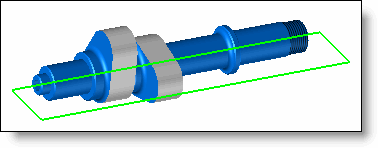
|
|

Schattierte Darstellung mit ausgeblendetem Drahtmodell
|
Nur die Füllung der Flächen wird angezeigt.
Die Kanten werden nicht angezeigt.
Wenn Skizzen sichtbar sind, werden sie durch die Geometrie unterbrochen.
|
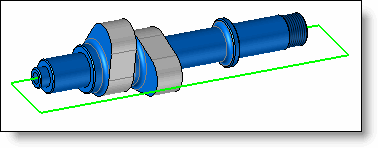
|
|

Darstellung konstanter Schatten
|
Berechnen Sie einen eindeutigen Beleuchtungswert für jede Facette.
Die Kanten werden nicht angezeigt.
Wenn Skizzen sichtbar sind, kreuzen sie die Geometrie.
|
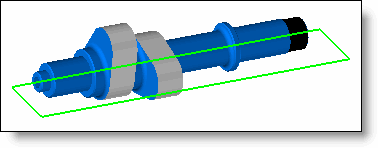
|
|
Name
|
Beschreibung
|
Beispiel
|
|

Fotorealistische Darstellung mit Kanten
|
Die zu den Elementen gehörigen Materialien und Beschichtungen werden berücksichtigt.
Die Kanten werden angezeigt.
|
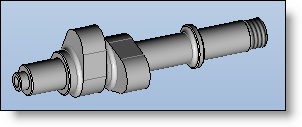
|
|

Fotorealistische Darstellung
|
Die zu den Elementen gehörigen Materialien und Beschichtungen werden berücksichtigt.
|
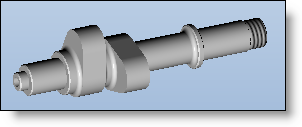
|
|

Fotorealistische Darstellung mit Effekten
|
Berücksichtigt werden die zu den Elementen gehörigen Materialien und Beschichtungen sowie die von den Lichtquellen verursachten Schatten.
|
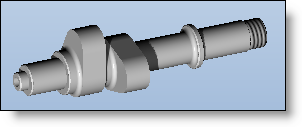
|
|

Fotorealistische Darstellung mit Effekten und Kanten
|
Berücksichtigt werden die zu den Elementen gehörigen Materialien und Beschichtungen sowie die von den Lichtquellen verursachten Schatten.
Die Kanten werden angezeigt.
|
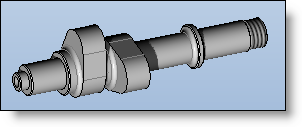
|
|

Progressive Strahlverfolgung
|
Der Verfolgungsmodus „progressiver Strahl“ kann ein Bild auf dem gesamten Grafikbereich des Dokuments berechnen, ohne die Verwendung der Softwarebefehle zu blockieren.
Die Parametereinstellungen für die Wiedergabe sind über ein Symbol rechts oben im Grafikbereich verfügbar.
Diese Einstellungen werden beibehalten, wenn ein Bild mit dem Befehl Visualisierung > Fotorealistische Darstellung berechnet wird.
|
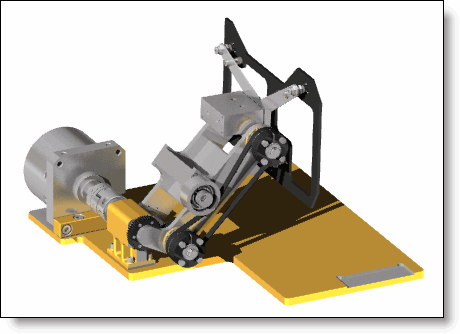
|